MFC-J245
FAQ & Fehlerbehebung |
Eine zweiseitige Kopie machen. (Duplex)
Das beidseitige Kopieren eines einzelnen Blatts wird als Duplex-Kopieren bezeichnet.
Ihr Brother-Gerät verfügt nicht über eine integrierte Duplex-Kopierfunktion. Sie können jedoch manuell Duplexkopien erstellen, indem Sie auf einer Seite eines Blattes Papier kopieren, die gedruckte Seite wieder in das Papierfach des Geräts einlegen und dann auf der anderen Seite kopieren.
-
Wenn Sie manuelle Duplexkopien über den automatischen Vorlageneinzug (ADF) erstellen möchten, gehen Sie zu Verwenden des automatischen Vorlageneinzugs .
- Wenn Sie manuelle Duplexkopien vom Flachscannerglas erstellen möchten, gehen Sie zu Verwenden des Flachscannerglases.
Verwenden des ADF
zum beidseitigen Kopieren mit dem ADF gehen Sie wie folgt vor:
-
Legen Sie die erste Seite, die Sie kopieren möchten, mit der bedruckten Seite nach unten und der oberen Kante nach oben in den ADF ein, bis auf dem LCD-Display ADF bereit angezeigt wird und Sie spüren, dass sie die Walze berührt.
-
Drücken Sie COPY. (Nur MFC-Modelle)
-
Führen Sie einen der folgenden Schritte aus:
-
Drücken Sie Start S&W für eine schwarzweiß Kopie.
- Drücken Sie Start Farbe für eine Farbkopie.
Das Gerät druckt die erste Seite Ihrer Kopie.
-
Drücken Sie Start S&W für eine schwarzweiß Kopie.
-
Entfernen Sie die gedruckte Seite aus dem Brother-Gerät.
-
Führen Sie einen der folgenden Schritte aus:
-
Wenn Sie nur Text gedruckt haben, fahren Sie mit SCHRITT 6 fort.
-
Wenn Sie ein Bild gedruckt haben, gehen Sie wie folgt vor:
-
Warten Sie 5 Minuten, damit die Tinte auf der gedruckten Seite trocknen kann.
- Schritt 6.
-
Warten Sie 5 Minuten, damit die Tinte auf der gedruckten Seite trocknen kann.
-
Wenn Sie nur Text gedruckt haben, fahren Sie mit SCHRITT 6 fort.
-
Leeren Sie das Papierfach vollständig.
Legen Sie die gedruckten Seiten nicht oben auf einen Stapel unbedrucktes Papier.
-
Legen Sie die gedruckten Seiten wieder in das Papierfach ein. Legen Sie dabei zuerst die obere Seite mit der bedruckten Seite nach oben und dann die leere Seite nach untenein.
Stellen Sie sicher, dass die Seiten vollständig flach sind, bevor Sie sie wieder in das Papierfach einlegen-
Wenn Sie im Hochformat drucken, legen Sie das Papier so ein, dass sich die oberen Kanten der Bilder an der Rückseite des Fachs befinden
- Wenn Sie im Querformat drucken, legen Sie das Papier so ein, dass sich die oberen Kanten der Bilder an der rechten Seite des Fachs befinden
Ausrichtung des Papiers Für Portrait Für Querformat 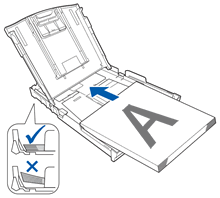
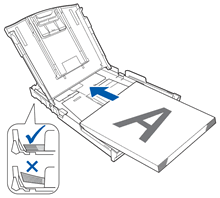
-
Wenn Sie im Hochformat drucken, legen Sie das Papier so ein, dass sich die oberen Kanten der Bilder an der Rückseite des Fachs befinden
-
Legen Sie die zweite Seite, die Sie kopieren möchten, mit der bedruckten Seite nach unten in den automatischen Vorlageneinzug ein, wobei die obere Kante zuerst zeigt, bis auf dem LCD-Display ADF bereit angezeigt wird und Sie spüren, dass sie die Walze berührt.
-
Drücken Sie COPY. (Nur MFC-Modelle)
-
Führen Sie einen der folgenden Schritte aus:
-
Drücken Sie Start S&W für eine schwarzweiß Kopie.
- Drücken Sie Start Farbe für eine Farbkopie.
Das Gerät wird auf die Rückseite der Seite kopiert. -
Drücken Sie Start S&W für eine schwarzweiß Kopie.
Verwenden des Flachscannerglases
zum beidseitigen Kopieren mit dem Flachscannerglas gehen Sie wie folgt vor:
-
Öffnen Sie die Vorlagenabdeckung.
-
Legen Sie die erste zu kopierende Seite mit der bedruckten Seite nach unten auf das Flachscannerglas.
Verwenden Sie die Dokumentenführungslinien in der linken oberen Ecke des Flachscannerglases, um die Positionierung Ihres Dokuments zu erleichtern.
-
Schließen Sie die Vorlagenabdeckung.
Schließen Sie die Vorlagenglas-Abdeckung vorsichtig und drücken Sie NICHT auf die Vorlagenglas-Abdeckung, wenn z. B. ein Buch oder ein dickeres Manuskript auf dem Glas liegt.
-
Drücken Sie COPY. (Nur MFC-Modelle)
-
Führen Sie einen der folgenden Schritte aus:
-
Drücken Sie Start S&W für eine schwarzweiß Kopie.
- Drücken Sie Start Farbe für eine Farbkopie.
Das Gerät druckt die erste Seite Ihrer Kopie.
-
Drücken Sie Start S&W für eine schwarzweiß Kopie.
-
Entfernen Sie die gedruckte Seite aus dem Brother-Gerät.
-
Führen Sie einen der folgenden Schritte aus:
-
Wenn Sie nur Text gedruckt haben, fahren Sie mit SCHRITT 8 fort.
-
Wenn Sie ein Bild gedruckt haben, gehen Sie wie folgt vor:
-
Warten Sie 5 Minuten, damit die Tinte auf der gedruckten Seite trocknen kann.
- Schritt 8.
-
Warten Sie 5 Minuten, damit die Tinte auf der gedruckten Seite trocknen kann.
-
Wenn Sie nur Text gedruckt haben, fahren Sie mit SCHRITT 8 fort.
-
Leeren Sie das Papierfach vollständig.
Legen Sie die gedruckten Seiten nicht oben auf einen Stapel unbedrucktes Papier.
-
Legen Sie die gedruckten Seiten wieder in das Papierfach ein. Legen Sie dabei zuerst die obere Seite mit der bedruckten Seite nach oben und dann die leere Seite nach unten ein.
Stellen Sie sicher, dass die Seiten vollständig flach sind, bevor Sie sie wieder in das Papierfach einlegen-
Wenn Sie im Hochformat drucken, legen Sie das Papier so ein, dass sich die oberen Kanten der Bilder an der Rückseite des Fachs befinden
- Wenn Sie im Querformat drucken, legen Sie das Papier so ein, dass sich die oberen Kanten der Bilder an der rechten Seite des Fachs befinden
Ausrichtung des Papiers Für Portrait Für Querformat 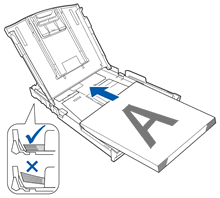
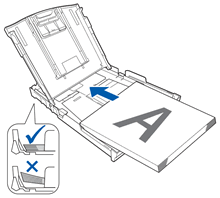
-
Wenn Sie im Hochformat drucken, legen Sie das Papier so ein, dass sich die oberen Kanten der Bilder an der Rückseite des Fachs befinden
-
Öffnen Sie die Vorlagenabdeckung.
-
Legen Sie die zweite zu kopierende Seite mit der bedruckten Seite nach unten auf das Flachscannerglas.
Verwenden Sie die Dokumentenführungslinien in der linken oberen Ecke des Flachscannerglases, um die Positionierung Ihres Dokuments zu erleichtern.
-
Schließen Sie die Vorlagenabdeckung.
-
Drücken Sie COPY. (Nur MFC-Modelle)
-
Führen Sie einen der folgenden Schritte aus:
-
Drücken Sie Start S&W für eine schwarzweiß Kopie.
- Drücken Sie Start Farbe für eine Farbkopie.
Das Gerät wird auf die Rückseite der Seite kopiert. -
Drücken Sie Start S&W für eine schwarzweiß Kopie.
